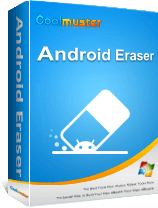我们经常将各种文件(例如图像、视频、文档等)下载到Android手机上。然而, Android手机的存储空间有限,只能保存一定量的数据。当空间已满时,手机的性能会变慢,甚至某些功能可能无法使用。此时,我们需要删除一些不必要的数据,例如下载的文件。那么,如何删除Android上的下载呢?在本文中,我们将向您介绍五种清除Android版 Chrome 上下载内容的详细方法,包括使用“我的文件”等传统方法、通过浏览器、在计算机上手动操作以及第三方软件。让我们深入了解一下。
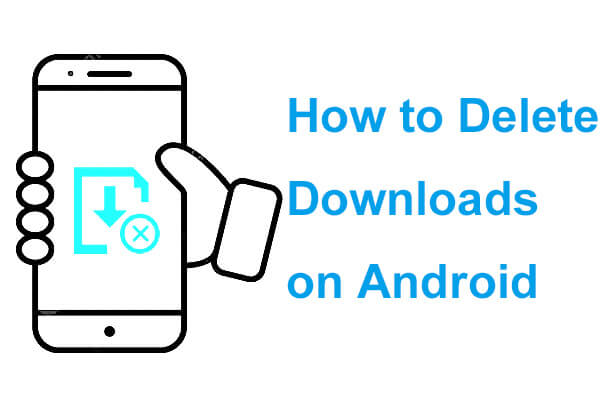
如何删除Android上的下载内容?首先也是最重要的,让我们采用最直接的方法:利用“我的文件”应用程序。大多数Android设备都预装了“我的文件”或类似的文件管理器,通过它们您可以轻松访问和管理设备上的所有文件和文件夹。
步骤 1. 从Android的主屏幕找到并打开“我的文件”应用程序。
步骤 2. 在“我的文件”中,浏览设备的存储空间并找到“下载”或类似名称的文件夹。

步骤 3. 点击打开“下载”文件夹,然后浏览并选择要删除的文件。您可以通过长按文件来选择单个或多个文件,然后点击屏幕上的“删除”按钮或垃圾桶图标。一旦您确认删除,这些文件将被永久删除。
注意:阅读本文,了解如何像专业人士一样在Android上查找下载。
如果您通过 Chrome 或 Firefox 等浏览器下载文件,您还可以通过浏览器本身管理和删除这些下载。如何通过浏览器删除Android上的下载内容?
步骤 1. 启动常用浏览器,例如 Chrome。
步骤 2. 单击浏览器右上角的菜单按钮(三个点或水平线图标),然后选择“下载”选项。
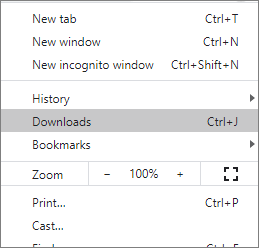
步骤 3. 浏览下载历史记录并长按要删除的文件条目。
步骤4.选择“删除”或直接点击垃圾桶图标即可删除下载的文件及其记录。
如何删除Android手机上的下载内容?如果您喜欢通过电脑管理手机文件,您可以通过 USB 将手机连接到电脑并手动删除下载的内容。方法如下:
步骤 1. 使用 USB 线将Android设备连接到计算机并启用文件传输模式。

步骤2.打开计算机上的“此电脑”或“我的电脑”,找到已连接的设备,然后浏览其内部存储。
步骤 3. 导航至“下载”文件夹以查看所有下载的文件。
步骤4.选择您要删除的文件,右键单击并选择“删除”,或直接按键盘上的“删除”键。
您还可以使用 Google 文件等应用程序删除Android上的下载内容。 Files by Google 是一款功能强大的文件管理和清理工具,专为优化Android设备上的存储空间而设计。使用此应用程序,您可以快速扫描并删除不必要的下载文件。
步骤 1. 如果您的设备上未预安装该应用程序,您可以从 Google Play 下载 Files by Google 应用程序。
步骤2.打开后,点击“菜单”并选择“清理”选项,应用程序将自动扫描并显示可以删除的文件。
步骤 3. 单击“下载”类别以查看所有下载的文件。
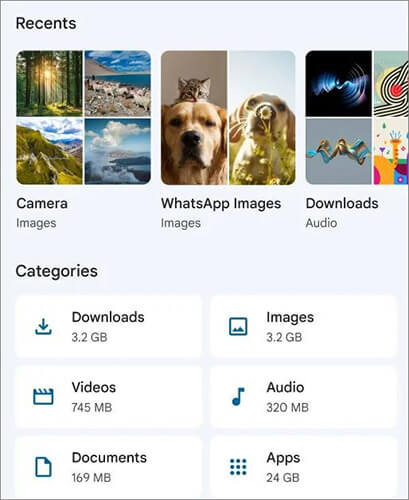
步骤 4. 选择您要删除的文件,点击“将 x 文件移至垃圾箱”按钮,然后确认您的选择以继续。
对于需要更彻底清理设备空间的用户来说, Coolmuster Android Eraser是一个绝佳的选择。这款数据擦除工具专为Android用户设计,提供低、中、高扫描模式,确保彻底删除设备上的所有数据,包括下载的文件。请注意,在使用此工具之前备份您的Android手机至关重要,因为一旦Coolmuster Android Eraser 执行深度清理,所有数据都将变得无法恢复。如果保护您的隐私和防止数据恢复是您的首要任务,那么这是理想的解决方案。
Coolmuster Android橡皮擦的亮点
如何使用这款Android橡皮擦删除Android上下载的文件?
01从官网下载Coolmuster Android Eraser安装程序,按照提示完成安装。
02通过 USB 线或 Wi-Fi 将Android设备连接到计算机,必要时启用 USB 调试。该软件将自动识别并连接到您的设备。

03当您的Android手机成功连接后,您可能会看到一个提示您继续操作的界面。单击“擦除”按钮开始。

04单击相邻的“安全级别”菜单,选择所需的擦除安全级别。做出选择后,单击“确定”继续。

05在空白字段中键入“删除”以确认您的选择,然后单击“删除”按钮。系统会出现提示,询问您是否确定要删除手机中的所有数据;只需单击“确定”即可启动擦除过程。

通过本文介绍的五种方法,您可以轻松删除Android设备上下载的文件。在众多方法中,如果隐私保护是您的首要任务,并且您希望确保已删除的文件无法恢复,我们强烈推荐Coolmuster Android Eraser 。该工具将易用性与无与伦比的数据安全性结合在一起,让您高枕无忧。
相关文章: